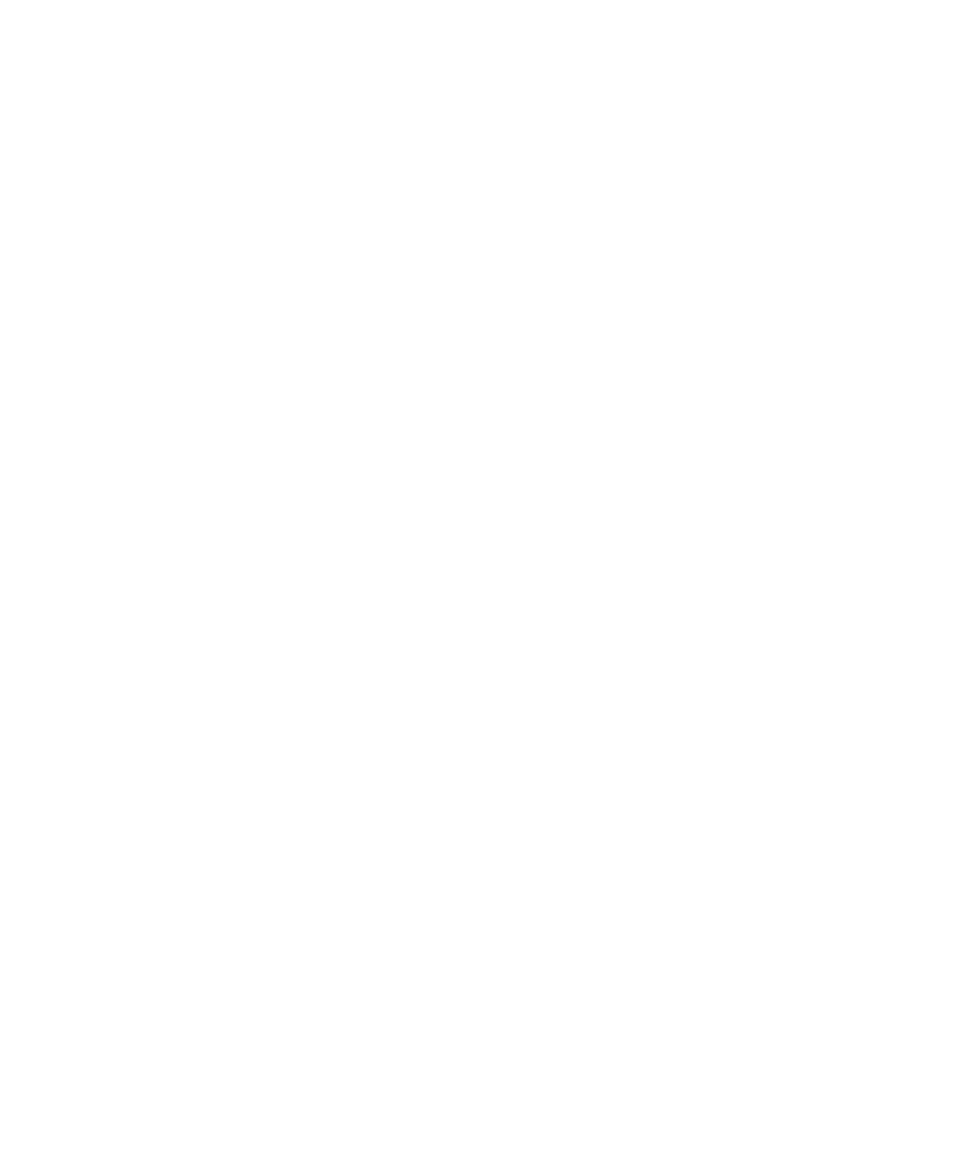
Informazioni di base sulle mappe
Come ottenere le indicazioni
1.
Nella schermata iniziale o in una cartella, fare clic sull'icona delle Mappe.
2. Posizionandosi su una mappa, premere il tasto Menu.
3. Fare clic su Richiedi indicazioni.
4. Effettuare una delle seguenti azioni per specificare un punto di partenza.
• Per specificare una località nuova, digitare le informazioni relative alla località nel campo Inserisci (o Seleziona) località di
partenza.
• Per specificare la località di un contatto, digitare il nome del contatto nel campo Inserisci (o Seleziona) località di partenza.
• Per specificare la propria posizione attuale, se il dispositivo BlackBerry® è dotato di un ricevitore GPS interno o è associato a un ricevitore
GPS compatibile con Bluetooth®, fare clic su Posizione attuale.
• Per specificare una località visualizzata di recente, fare clic su Recenti.
• Per specificare una posizione salvata, fare clic su Preferiti.
5. Ripetere il passaggio 4 per specificare un punto di arrivo.
6. Selezionare o deselezionare la casella di controllo accanto a una o più opzioni di percorso.
Per ottenere informazioni dal punto di arrivo a quello di partenza, premere il tasto Menu. Fare clic su Indicazioni inverse.
Per visualizzare le indicazioni sotto forma di rotta su una mappa
Quando si visualizzano le indicazioni sotto forma di testo, fare clic su Visualizza su mappa.
Per visualizzare nuovamente le indicazioni sotto forma di testo, premere il tasto Menu. Fare clic su Visualizza indicazioni.
Invio di una rotta o una mappa
1.
Posizionandosi su una mappa, premere il tasto Menu.
2. Fare clic su Invia indicazioni o Invia posizione.
3. Fare clic su un tipo di messaggio.
Visualizzazione di una posizione su una mappa
1.
Nella schermata iniziale, fare clic sull'icona delle Mappe.
2. Posizionandosi su una mappa, premere il tasto Menu.
3. Fare clic su Trova località.
4. Eseguire una delle operazioni descritte di seguito:
Manuale dell'utente
Mappe
230
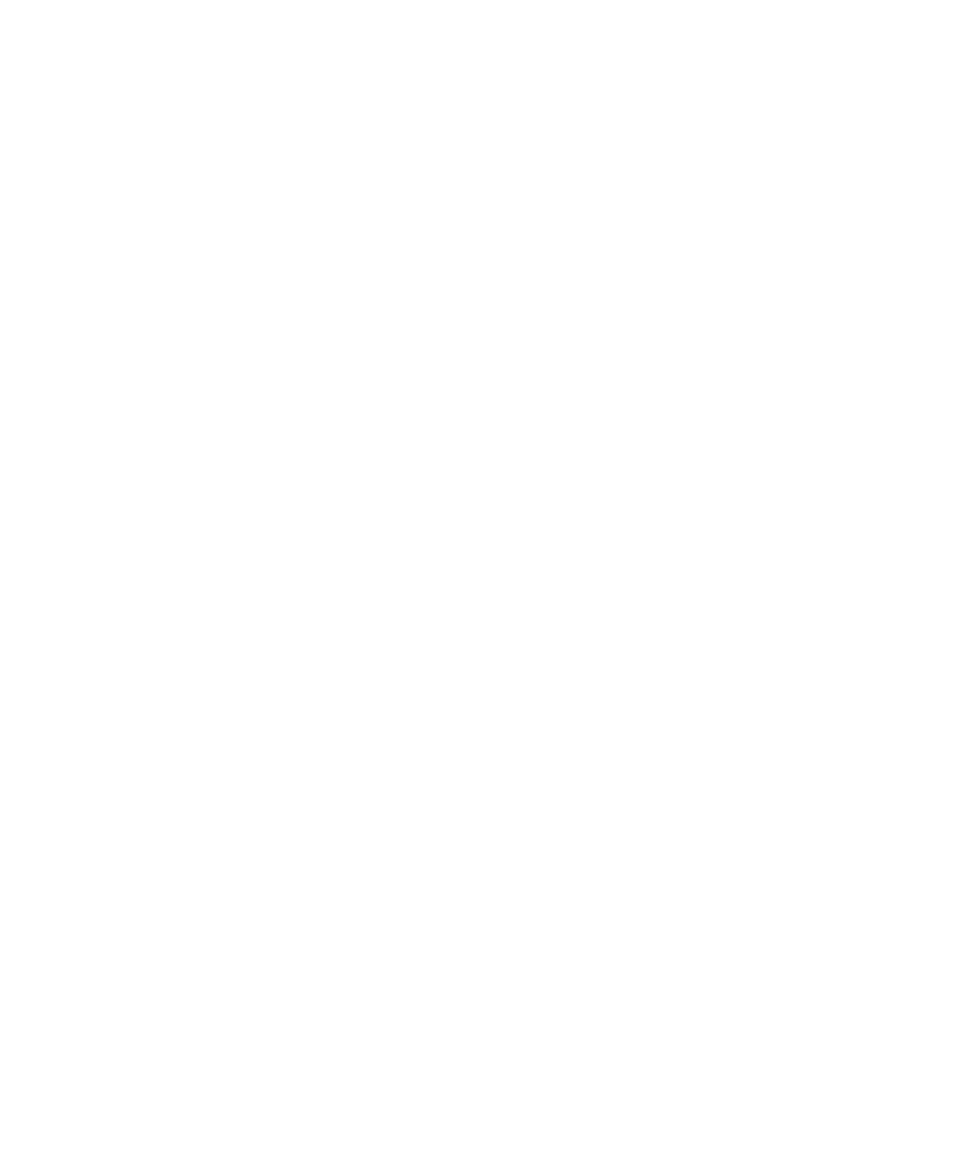
• Per visualizzare una località nuova, digitare un indirizzo nel campo Trova. Per digitare le informazioni dell'indirizzo nei campi specifici
dell'indirizzo, fare clic su Avanzate.
• Per visualizzare la località di un contatto, digitare il nome del contatto nel campo Trova.
• Per specificare la propria posizione attuale, se il dispositivo BlackBerry® è dotato di un ricevitore GPS interno o è associato a un ricevitore
GPS compatibile con Bluetooth®, fare clic su Posizione attuale.
• Per visualizzare una località visualizzata di recente, fare clic su Recenti.
• Per visualizzare una posizione salvata, fare clic su Preferiti.
Se si sta visualizzando una posizione diversa da quella attuale, per ottenere indicazioni a questa posizione dalla posizione attuale, premere il
tasto Menu. Fare clic su Naviga a questa posizione. Il dispositivo deve disporre di un ricevitore GPS interno o essere accoppiato con un
ricevitore GPS abilitato Bluetooth® per eseguire questa attività.
Visualizzazione di un indirizzo su una mappa tramite un collegamento
Quando il dispositivo BlackBerry® riconosce un indirizzo in alcune applicazioni come quelle di messaggistica istantanea e Blocco note, il
dispositivo sottolinea l'indirizzo.
1.
Evidenziare un indirizzo sottolineato.
2. Premere il tasto Menu.
3. Fare clic su Visualizza su mappa.
Visualizzazione di un elenco di punti di interesse vicini a una posizione
È possibile ricercare punti di interesse come centri commerciali, aeroporti, scuole, parchi o luoghi di interesse turistico.
1.
Posizionandosi su una mappa, premere il tasto Menu.
2. Fare clic su Ricerca locale.
3. Immettere le informazioni sul punto di interesse.
4. Premere il tasto Invio.
Visualizzazione dei punti di interesse su una mappa
1.
Nella schermata iniziale, fare clic sull'icona delle Mappe.
2. Durante la visualizzazione di un elenco dei punti di interesse, fare clic su Visualizza su mappa.
Per visualizzare nuovamente un elenco dei punti di interesse, premere il tasto Menu. Fare clic su Visualizza aziende.
Traccia del movimento
Per eseguire questa operazione, è necessario impostare un ricevitore GPS da utilizzare per tenere traccia dello spostamento.
1.
Posizionandosi su una mappa, premere il tasto Menu.
2. Fare clic su Avvia navigazione GPS.
Per interrompere il tracciamento del movimento, premere il tasto Menu. Fare clic su Interrompi navigazione GPS.
Informazioni correlate
Manuale dell'utente
Mappe
231
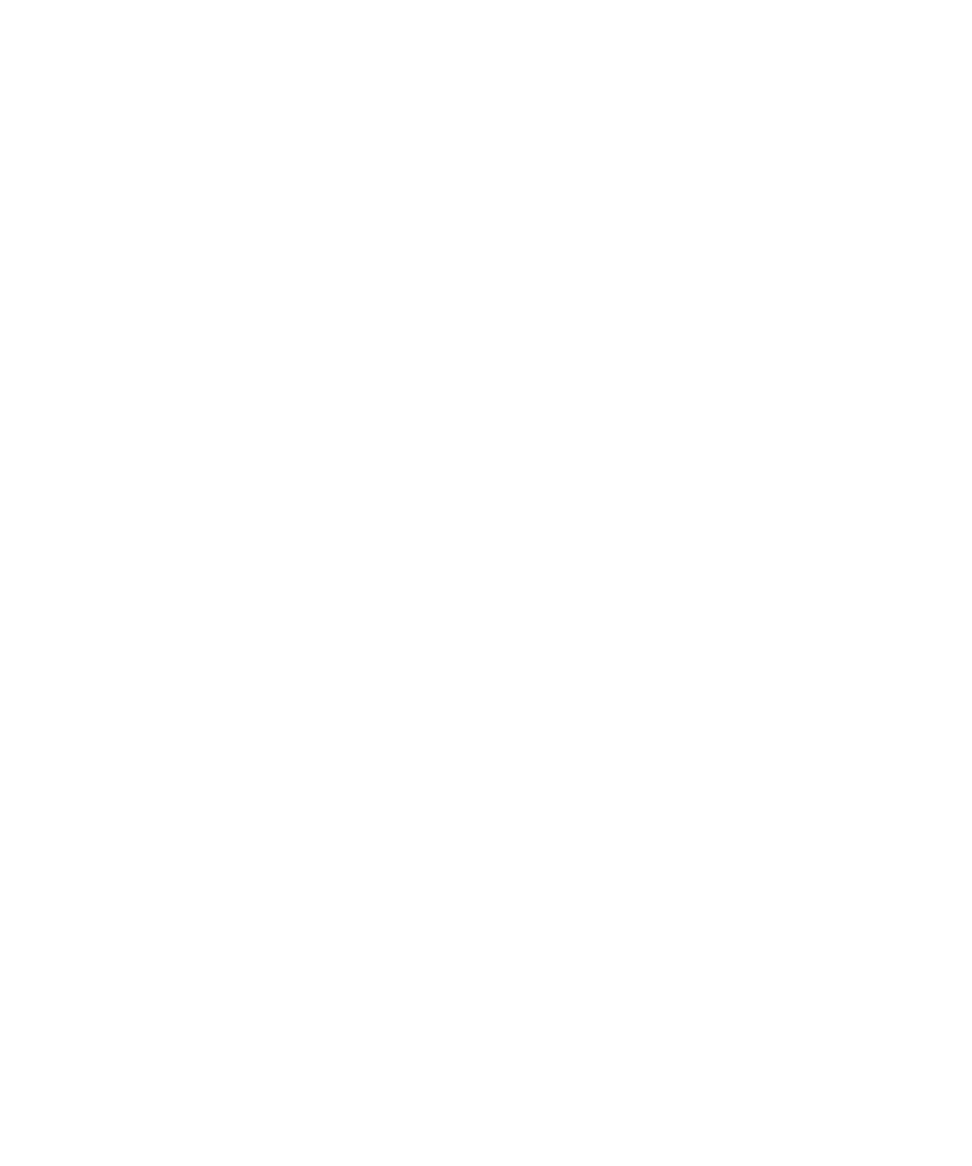
Informazioni sulla tecnologia GPS, 28
Impostazione di un indirizzo abitazione o ufficio
1.
Su una mappa, premere il tasto Menu.
2. Fare clic su Livelli.
3. Se necessario, espandere la cartella Favoriti e la cartella Posizioni.
4. Evidenziare Ufficio o Casa.
5. Premere il tasto Menu.
6. Fare clic su Modifica.
7. Modificare le informazioni dell'indirizzo.
8. Premere il tasto Menu.
9. Fare clic su Cerca indirizzo.
Visualizzazione o annullamento della visualizzazione di un livello su una mappa
È possibile impostare il dispositivo BlackBerry® in modo da visualizzare itinerari e posizioni individuati di recente in una mappa o che sono stati
contrassegnati.
1.
Nella schermata iniziale o in una cartella, fare clic sull'icona delle Mappe.
2. Su una mappa, premere il tasto Menu.
3. Fare clic su Livelli.
4. Evidenziare un livello.
5. Premere il tasto Menu.
6. Fare clic su Mostra o Nascondi.